U盘pe系统下载
- 分类:win8 发布时间: 2016年10月20日 18:00:19
U盘pe系统下载在哪里,很多人重装系统的都需要u盘制作启动盘,但是很多人下载U盘pe系统以后不知道怎么操作,在网上搜索了一大堆方法教程,都没让他们搞定,针对这样的问题,就让小编告诉他们U盘pe系统下载地址以及介绍它的功能吧,让大家学会下载U盘pe系统。
U盘pe系统下载:
制作U盘版PE过程
1、首先将U盘插入电脑的USB接口,重要提示:制作过程U盘会被格式化,注意备份资料
2、运行UltraISO.exe程序,选择“文件”——“打开”,选择WindowsPE.iso文件
3、然后选择“启动光盘”——“写入硬盘映像”
4、在“硬盘驱动器”项目中选择你要制作成启动盘的U盘盘符
5、在“写入方式”项目中选择USB-HDD+或者USB-ZIP+,个人建议选择USB-ZIP+,兼容性比较好
6、最后,点击“写入”,等待数秒,程序提示制作成功完成后,就可以拔出U盘了。
PS:可以使用VDRIVE虚拟光驱加载WindowsPE.ISO文件查看光盘的内容。
软件标签: U盘 winpe
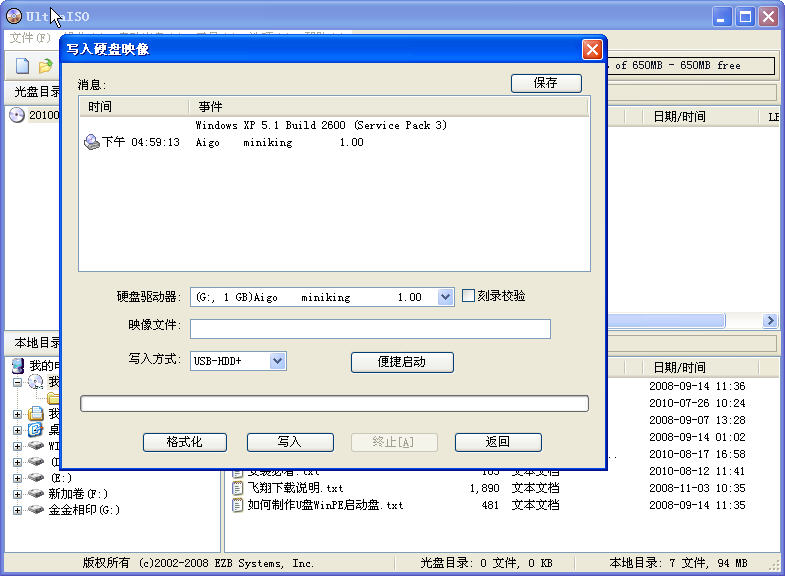
综上所述,这就是U盘pe系统下载地址以及介绍这个工具的功能和制作U盘版PE过程了,很多人还不会使用U盘pe系统下载,进行重装系统吗?那么就来看看小编推荐给你的winPE U盘版 中文版,这个功能非常强大,而且操作起来非常简单,非常适合小白们使用哦。谢谢大家的阅读了。
猜您喜欢
- windows10 还原_详细教您win10怎么还..2018/03/20
- 0xC004F210,详细教您Win8激活失败错误..2018/04/27
- 教你电脑机箱漏电怎么办2018/12/17
- win7系统镜像下载和安装教程大全..2020/08/22
- 小编教你电脑怎么还原系统..2017/10/16
- 深度win7雨林木风哪个好2016/12/24
相关推荐
- visio产品密钥,详细教您visio2016产品.. 2018-05-14
- 手机usb调试在哪,详细教您安卓手机怎.. 2018-08-13
- win8电脑显示器亮度无法调节怎么办.. 2021-04-10
- u盘0字节无法格式化 2016-11-11
- u盘驱动程序被禁用怎么办 2016-10-19
- u盘写保护了怎么办的解决方法.. 2016-12-04




 粤公网安备 44130202001059号
粤公网安备 44130202001059号